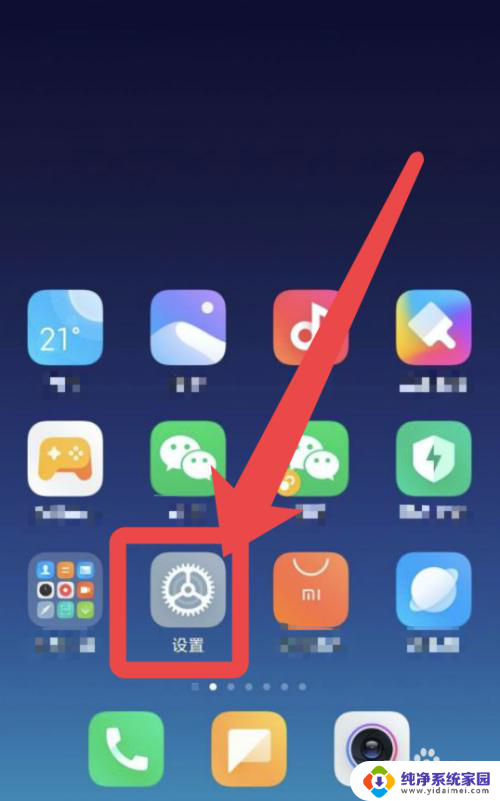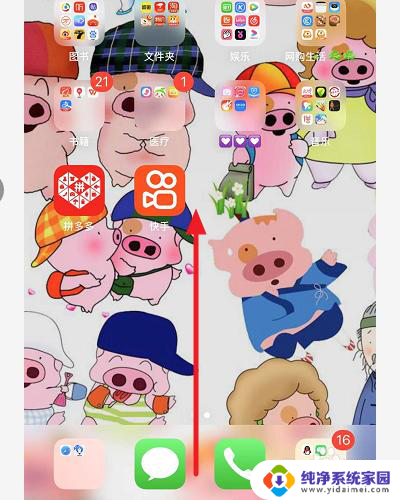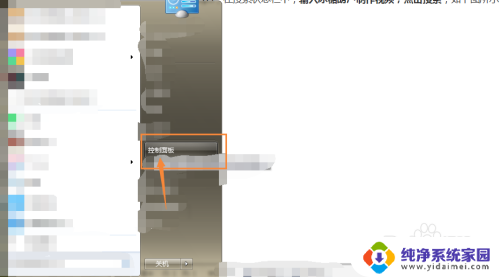投影仪安卓同屏怎么用 投影仪如何与安卓设备同屏显示
更新时间:2023-06-28 14:44:27作者:xiaoliu
投影仪安卓同屏怎么用,如今投影仪与手机、平板等移动设备的结合已经成为了许多场合展示和交流的必备利器,特别是在会议、课堂等需要现场展示的场合,投影仪的同屏功能更是被广泛使用。那么投影仪如何与安卓设备同屏显示呢?下面我们来详细探讨一下。
操作方法:
1下滑手机屏幕,出现快捷菜单。选择“WiFi开关”,进行点击。 2手机和投影机要同时打开WiFi开关。
2手机和投影机要同时打开WiFi开关。 3然后选择“多屏互动”开关,进行点击。
3然后选择“多屏互动”开关,进行点击。 4点击“多屏互动”后,手机会自动搜索投影机设备。点击屏幕出现的有WiFi标志的图标进行连接。
4点击“多屏互动”后,手机会自动搜索投影机设备。点击屏幕出现的有WiFi标志的图标进行连接。 5出现“正在连接某某设备,请稍候”的界面,等待即可。
5出现“正在连接某某设备,请稍候”的界面,等待即可。 6总结如下。
6总结如下。
以上就是投影仪安卓同屏使用方法的全部内容,如果您遇到这种现象,可以根据本指南中的方法进行解决,希望对您有所帮助。